Guía de cómo grabar un CD en iTunes en 2025
¿Grabar CD en iTunes? Puede usar iTunes para grabar música en DVD o CD para reproducirla en el automóvil o en casa. La música descargada de Apple Music y las películas alquiladas o compradas de iTunes no se pueden grabar en DVD o CD, así que tenlo en cuenta. ¿Por qué?
Las canciones compradas en la tienda de iTunes se pueden grabar en un CD. Sin embargo, debido a que la música descargada de iTunes M4P/AAC, Apple Music y las películas descargadas de iTunes están todas marcadas como parte de la membresía de Apple, no se pueden grabar CD en iTunes directamente. No se preocupe, este artículo le enseñará cómo grabar Apple Music en CD con la ayuda de un excelente Apple Music to CD Converter.
Contenido del artículo Parte 1. Todo lo que necesitas para grabar Apple Music en un CDParte 2. Convertir pistas de Apple Music a MP3Parte 3. Otras formas de grabar música de Apple en un CD en Windows o MacParte 4. Resumen
Parte 1. Todo lo que necesitas para grabar Apple Music en un CD
Paso 1: Se requiere una unidad de disco que realmente pueda grabar discos en su computadora Windows o Mac.
Paso 2: Apple Music Converter
Para grabar canciones de Apple Music en un CD, primero convierta toda su música favorita a MP3 u otro formato de grabación de CD. Como resultado, necesitará un convertidor de Apple Music competente.
Paso 3: Una grabadora de CD (grabadora CD-RW o unidad de CD-R)
Si su computadora no tiene una grabadora de CD diseñada, deberá adquirir una grabadora de CD adicional para poder grabar archivos Apple Music o MP3 en un CD.
Paso 4: Un disco en blanco grabable
Apple Music se guarda en este medio de almacenamiento.
Paso 5: Haga una lista de reproducción de iTunes de las canciones de Apple Music que está incluyendo en el CD. Para crear una lista de canciones, vaya a Archivo - Nuevo - Lista de reproducción y asígnele un nombre.
Paso 6: software de grabación de CD

Parte 2. Convertir pistas de Apple Music a MP3
Cree un CD con música MP3 utilizando iTunes y otras aplicaciones gratuitas de grabación de discos para Mac o Windows.
TunesFun Apple Music to CD Converter, comúnmente conocido como TunesFun Apple Music Converter, le permite guardar Apple Music como archivos de audio sin protección. Es un Apple Music Converter profesional que puede convertir archivos de Apple Music a WAV, MP3, FLAC, AAC, AIFF o ALAC manteniendo una calidad de audio sin pérdidas.
Aparte de eso, obtendrá acceso a una caja de herramientas gratuita en TunesFun que incluye un cargador de unidad en línea, una grabadora de CD, un editor de ID3 y un convertidor de formato para ayudarlo a aprovechar al máximo su música. Con nuestro descargador de música integral, puede fácilmente descargar Apple Music en archivo Mp3 y grabe canciones de Apple Music en un CD en su computadora con Windows o Mac.
iTunes Audio Converter tiene las siguientes características:
- Grabe Apple Music, audiolibros, música M4P y podcasts en iTunes;
- Los archivos de Apple Music se pueden convertir a ALAC/WAV/MP3/FLAC/AAC/AIFF.
- Tasa de conversión 16X Mantenga todos los metadatos y etiquetas ID3.
- La interfaz de usuario es sencilla y simplificada, lo que facilita su uso.
- Se incluyen actualizaciones gratuitas y asistencia técnica.
- Compatible con Windows 10 y macOS.
Cómo convertir música de Apple a MP3: una guía paso a paso
La explicación completa a continuación lo guiará a través del proceso de convertir música de Apple Music a MP3 y grabarla en un CD. Antes de comenzar, descargue TunesFun Convertidor de música de Apple.
PASO 1: Instalar y ejecutar TunesFun Convertidor de música de Apple.
En tu PC, inicia TunesFun Convertidor de música de Apple. Luego, después de que se inicie el programa, elija las canciones de su lista de reproducción que desea convertir. Debido a que este convertidor admite la conversión por lotes, puede seleccionar muchas canciones a la vez.
PASO 2: Utilice TunesFun Apple Music Converter para grabar Apple Music.
Una vez que haya elegido su música, puede elegir libremente el formato de audio de salida. En nuestra situación seleccionaremos MP3 ya que preferimos que nuestra canción de Apple Music esté convertida a este formato. También puede elegir la ruta de destino donde desea ver la música convertida.

PASO 3. Comience la conversión haciendo clic en el botón "Convertir".
Cuando esté satisfecho con los parámetros, haga clic en el botón "Convertir" para iniciar la conversión. La duración del procedimiento está determinada por la cantidad de archivos de audio que haya elegido. Una vez finalizada la conversión, puede ver la música convertida en la carpeta especificada anteriormente.

Parte 3. Otras formas de grabar música de Apple en un CD en Windows o Mac
Esta es la forma de crear un CD de audio sin iTunes utilizando un programa de grabación de CD gratuito para Mac o Windows. Usted elige la herramienta relevante para su versión actual.
Microsoft Windows:
PASO 1: Tus datos ImgBurn y elija "Escribir archivos/carpetas en el disco" desde la aplicación
PASO 2: Para importar muchas carpetas de Apple Music a la vez, haga clic en el botón "Buscar una carpeta". Todas las pistas que desea grabar en un DVD se pueden guardar en la misma carpeta.
PASO 3: Para comenzar a generar su propio CD, haga clic en la opción Carpeta/Disco. Aparecerá un cuadro de aviso y deberá tocar "Sí" para continuar.
Antes de reproducir Apple Music junto con un CD en el reproductor de CD de su automóvil, espere hasta que finalice el procedimiento de grabación.
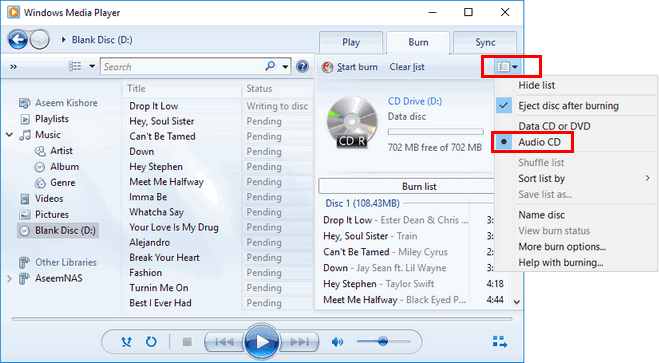
Mac:
PASO 1: Cuando inicie la aplicación de grabación en Mac, verá la interfaz principal que se muestra a continuación.
PASO 2: Para agregar archivos de música al software, seleccione "Audio" y haga clic en el botón "+". Luego, en la esquina superior derecha, seleccione un MP3 o audio como CD, luego haga clic en "Grabar" para continuar.
PASO 3: Ahora, aparecerá una ventana emergente que le pedirá que elija la velocidad. Seleccione "Máx. posible (2X)" y elija "Grabar" para comenzar a convertir listas de reproducción de Apple Music en discos MP3
Ahora debe poder agregar completamente pistas de Apple Music al CD y luego disfrutar de Apple Music con cualquier reproductor de CD después de unos minutos.
Parte 4. Resumen
Todas las técnicas enumeradas anteriormente pueden permitirle grabar canciones de Apple Music en CD. Sin embargo, antes de comenzar a grabar, primero debe usar TunesFun Apple Music Converter para convertir Apple Music a formatos de música sin DRM como MP3. Para resumir, para grabar Apple Music en un CD, necesitará los siguientes elementos: un convertidor de Apple Music de buena reputación, un CD en blanco, una aplicación de grabación de CD y una grabadora de CD. Los convertidores de Apple Music, al ser la herramienta más importante para descifrar el DRM de Apple Music, tendrán un profundo impacto en el rendimiento de la música grabada.
Como resultado, TunesFun Apple Music Converter debe ser tu primera opción porque no solo convierte tus canciones hasta 1000 veces más rápido, sino que también conserva la calidad de la pista. La diferencia es que usted compró la música en la tienda de iTunes y la grabó en un CD como otras pistas de iTunes, o produjo versiones MP3 de Apple Music para grabar un CD en iTunes.
Comente